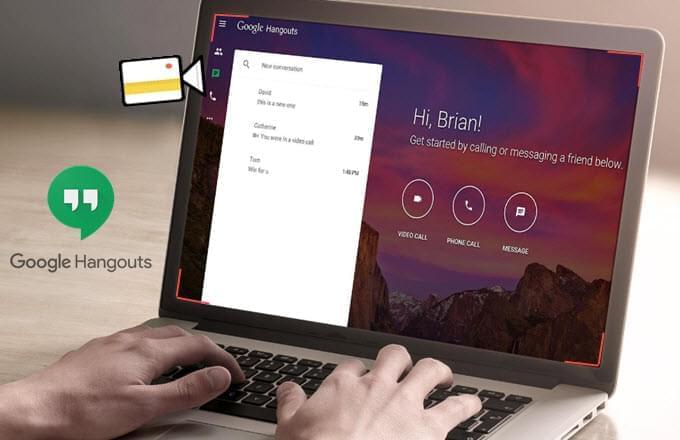
Google Hangout è un servizio di Google che si concentra sulla interazione di gruppo. Alcune persone hanno paragonato questo servizio di video chat a Skype o FaceTime. Ma a differenza di questi ultimi due, non si tratta solo di chat uno-contro-uno e la gente lo può utilizzare per la chat video e per la condivisione di documenti o immagini, blocco per appunti e video di YouTube. Una volta che un hangout è registrato, può essere facilmente condiviso con coloro che lo hanno perso la prima volta. Per registrare Google Hangout, gli utenti posso selezionare 3 opzioni: la soluzione online, la soluzione Versione Pro e la soluzione Versione Mac.
Come registrare Google Hangout in modi diversi
Soluzione 1: Applicazione online
Per registrare Hangout può essere utilizzato un registratore dello schermo. Uno dei benefici nell’utilizzare questa opzione è che non c’è bisogno di scaricare nulla. Poiché si tratta di un’applicazione online, non dovete preoccuparvi di avere spazio sul vostro disco. Questa applicazione online gratuita può registrare video Hangout e audio sia lavorando su computer Windows che Mac. Non ci sono limiti sulla quantità di video e audio che si possono registrare e otterrete risultati sorprendenti utilizzando la funzione “Modifica”. Per registrare un Hangout Google la procedura non è per niente complicata. Tutto quello che dovete fare è cliccare sul pulsante “Inizio Registrazione”.
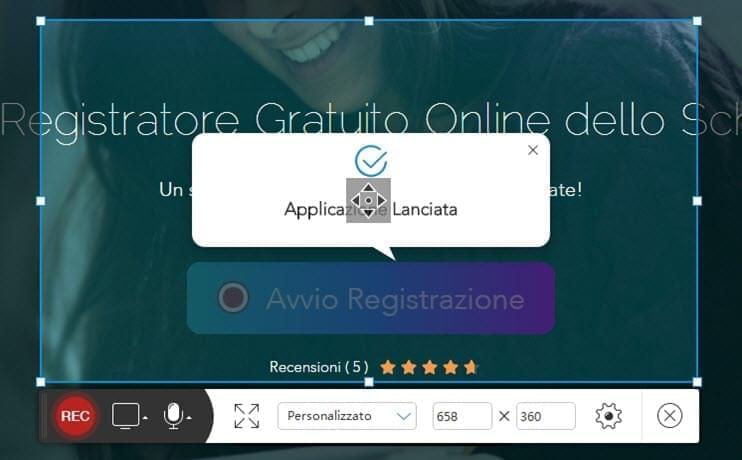
Soluzione 2: Versione Pro
Questa soluzione è fondamentalmente un’estensione della soluzione numero 1. Questa è la versione desktop. Alcune persone potrebbero preferire la versione desktop grazie alle sue molteplici funzionalità. Tra queste funzionalità troviamo la possibilità di programmare le attività, che permette all’utente di preimpostare l’ora di inizio e la durata del video. Ciò rende l’utilizzo di questa applicazione molto semplice in quanto per registrare lo schermo non avrete bisogno di rimanere davanti al computer. Ora la domanda è: come registrare Google Hangout? Vediamo i passaggi nel dettaglio.
- Download e installazione.
- Il download è gratuito e semplice. Il pulsante di download è posto dove tutti possono vederlo. Nella pagina si può trovare una panoramica delle sue caratteristiche.
- Impostazioni Personalizzate.
La registrazione può essere facilmente personalizzata andando nel menu “Strumenti”. In “Opzioni” si aprirà una finestra per attivare le scorciatoie da tastiera e per riordinare il video. - Controllo della sorgente di ingresso audio.
Prima di iniziare la registrazione, assicuratevi che sia selezionata la sorgente di ingresso audio altrimenti il registratore dello schermo non registrerà l’audio nel modo desiderato. - Per avviare la registrazione, selezionate Regione, Schermo Intero, Intorno al Mouse e altre modalità. Scegliendo “Regione”, potrete selezionare l’area che desiderate registrare e inizierà un conto alla rovescia per segnalare l’inizio della della registrazione.
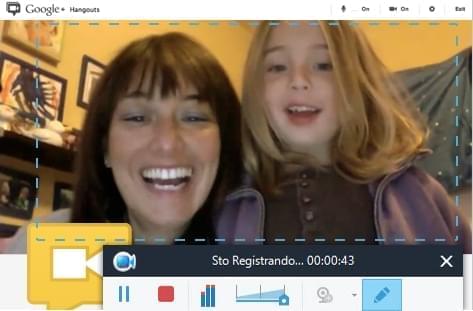
- Modificate i video registrati con l’aggiunta di forme e se volete allegate del testo su di esso. Ad esempio sono disponibili frecce, cerchi, quadrati, colori, font e alcune altre funzioni di modifica.
- Andate alla webcam indietro nel menu “Registrazione”. Catturate video della webcam e utilizzate funzioni di modifica. Potete anche modificare il testo, le immagini e aggiungere effetti in base alle vostre preferenze.
- Tornate all’interfaccia principale per ottenere gli ultimi dettagli, con il tasto destro del mouse sul nome dell’oggetto registrato potrete riprodurlo, rinominarlo, convertirlo, modificarlo, rimuoverlo e altro ancora.
Soluzione 3: Versione Mac
Se siete utenti Mac, per registrare Google Hangout potete utilizzare il registratore dello schermo Mac. Questo software è stato progettato per registrare ogni cosa su uno schermo Mac. Quando un video webcam è in corso di registrazione, potete facilmente aggiungere effetti e testi per migliorare il vostro video. Alcune delle caratteristiche che Apowersoft Mac Screen Recorder possiede sono: possibilità di registrare l’attività dello schermo, tra cui la cattura video webcam; modifica di video durante la registrazione; pubblicazione su YouTube con alta qualità. Non appena terminata la registrazione, i video possono essere convertiti in formati come AVI, MP4, FLV, SWF, MKV ed altri ancora.
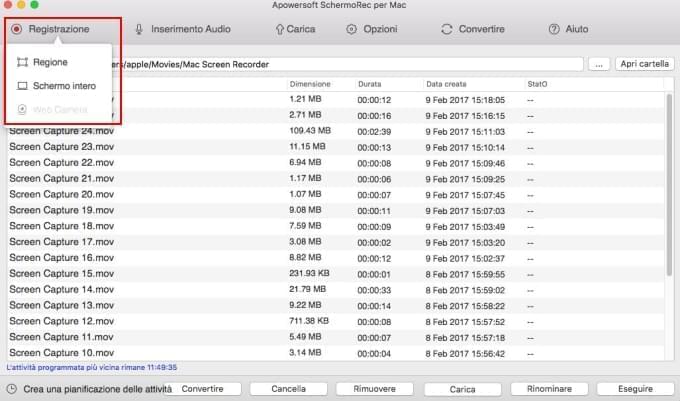
Chiaramente con l’uso di soluzioni Apowersoft non dovrete preoccuparvi per la registrazione di Hangout Google di buona qualità. Non importa se utilizzate Windows o Mac, sarete in grado di registrare e creare i video più incredibili della loro sessione di Google Hangout. Provatelo e giudicate voi stessi.

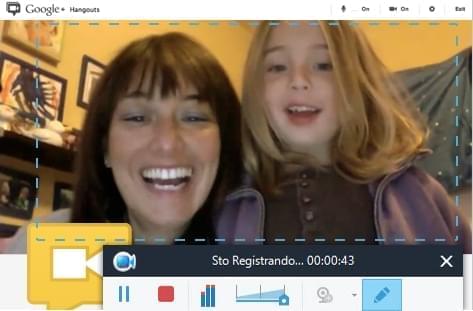
Lascia un commento